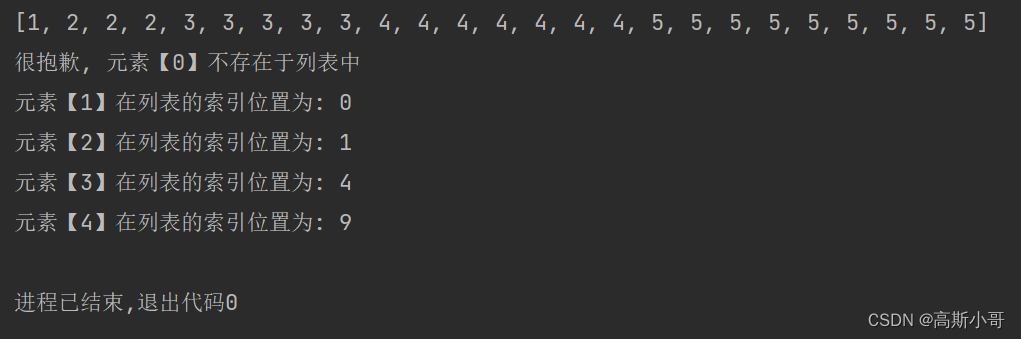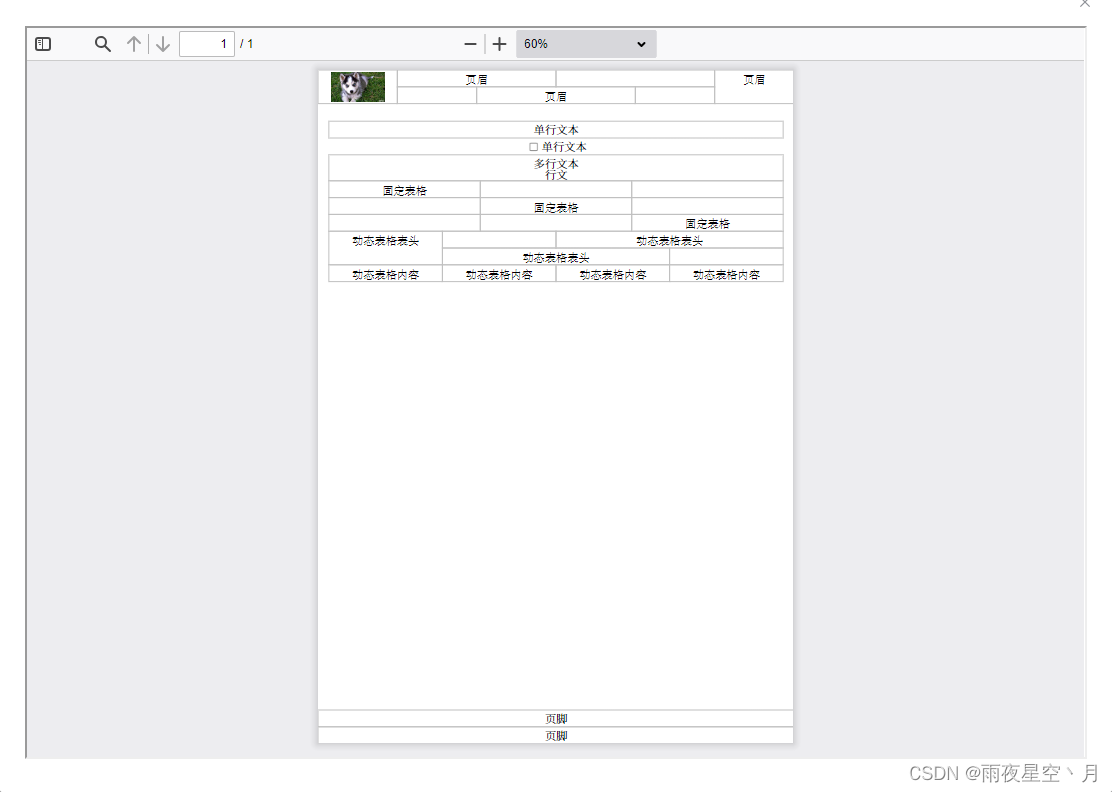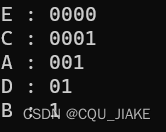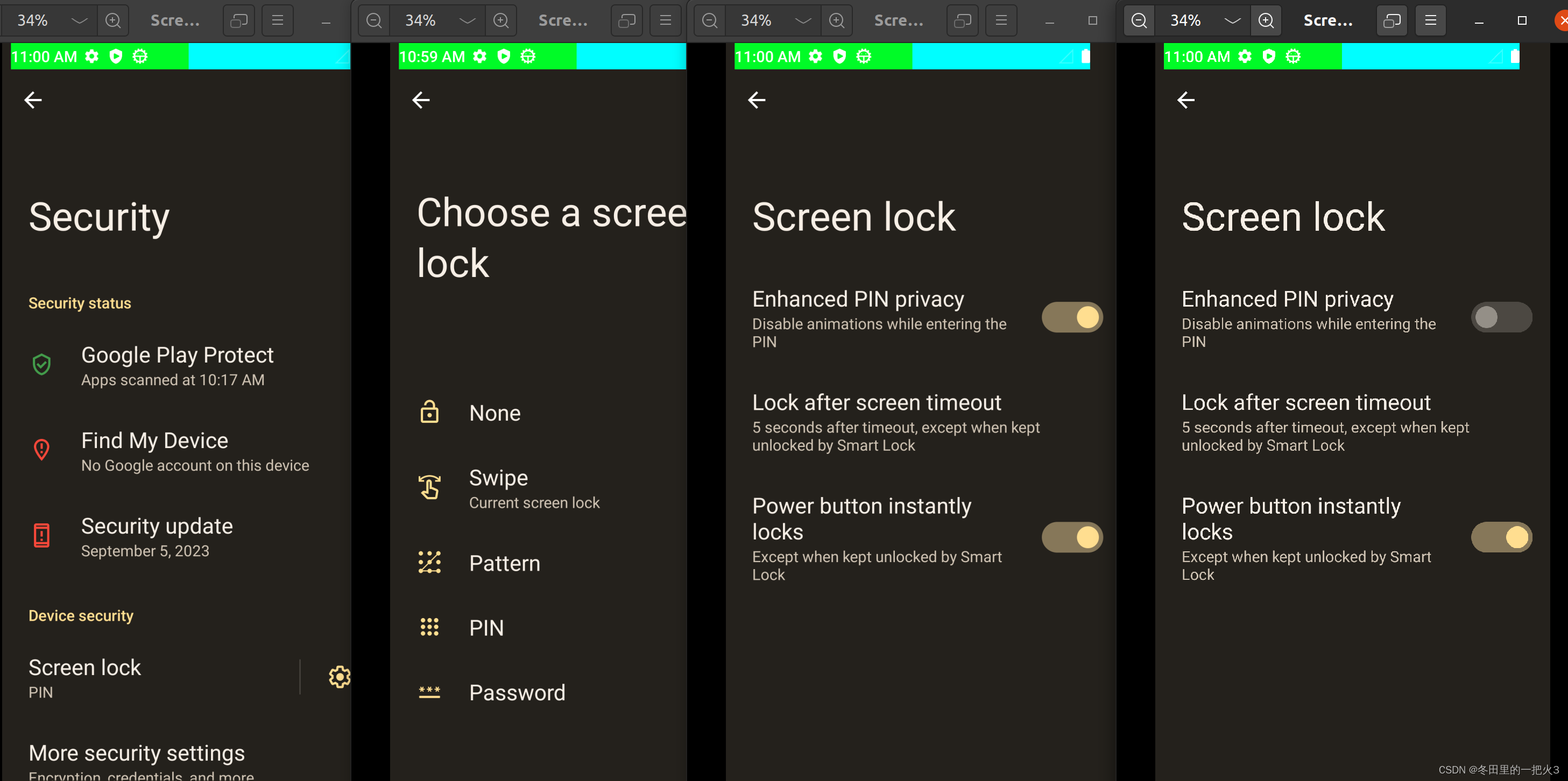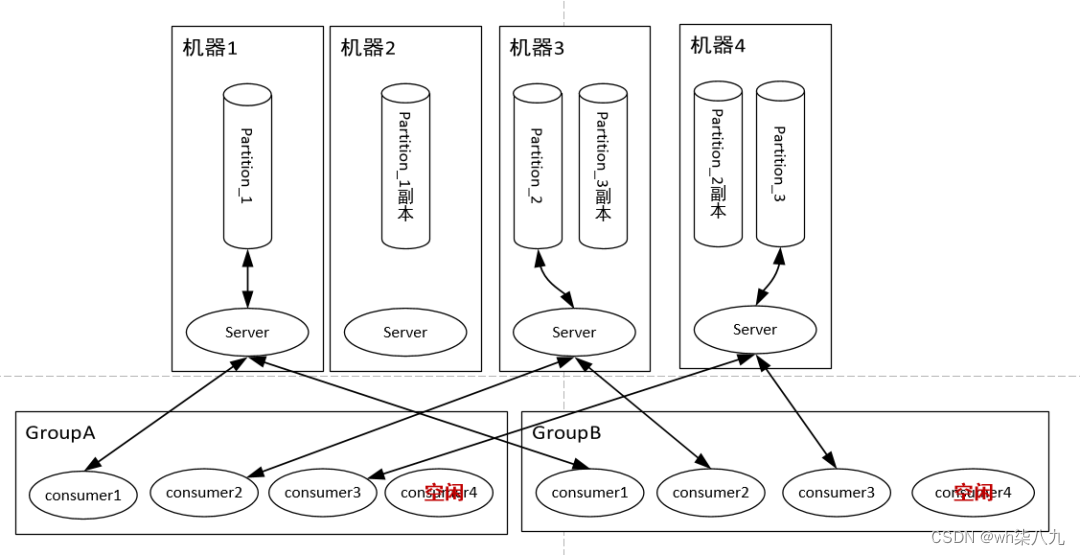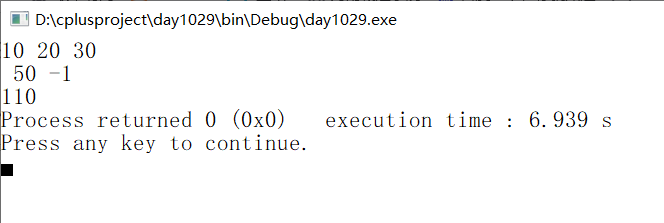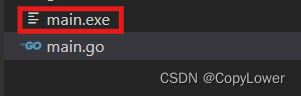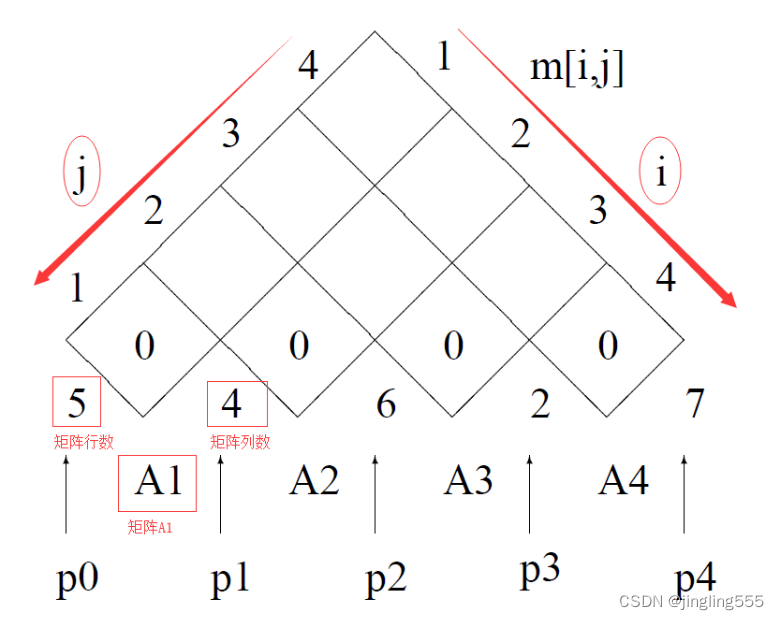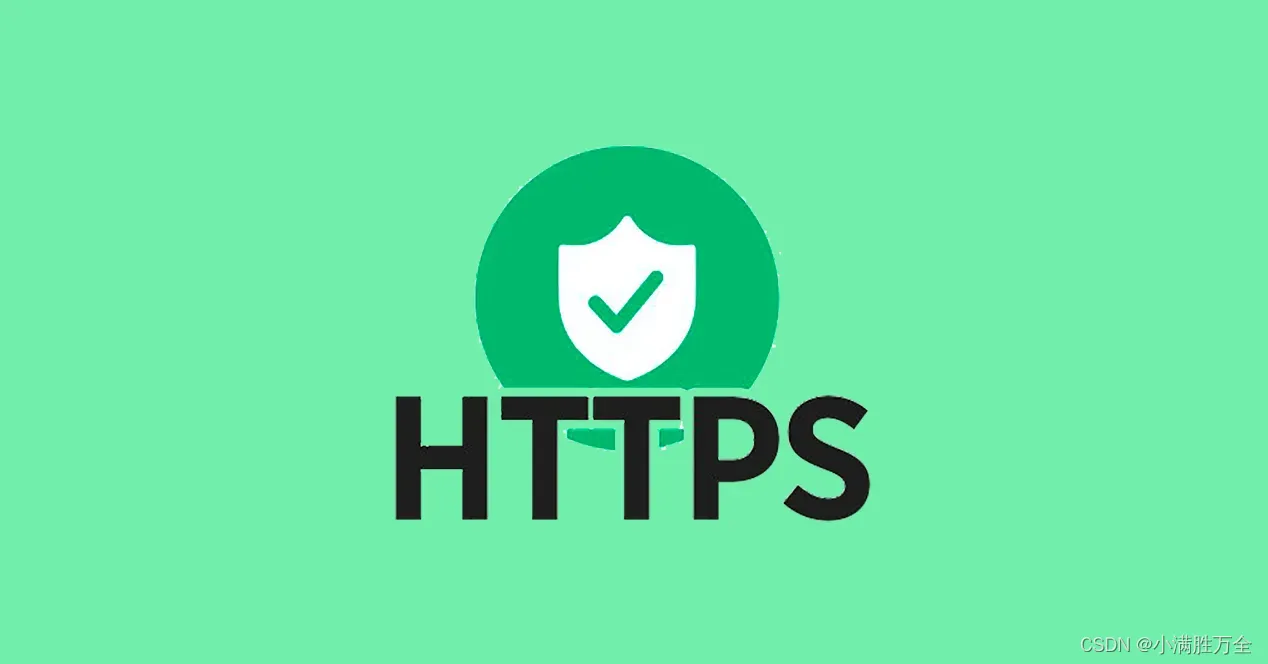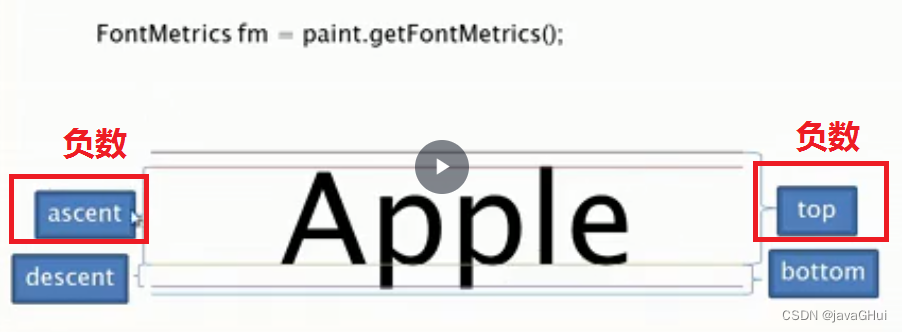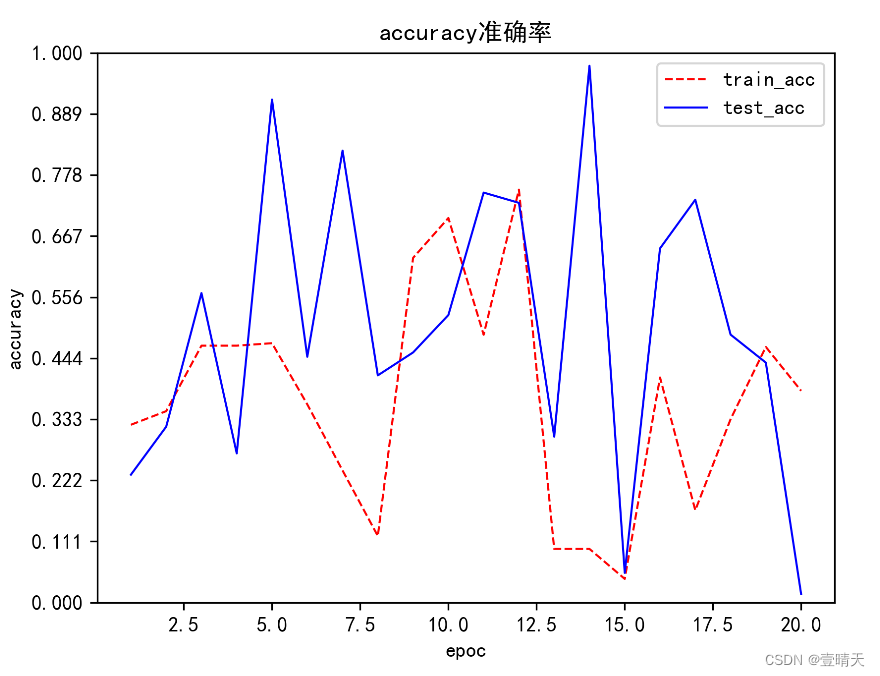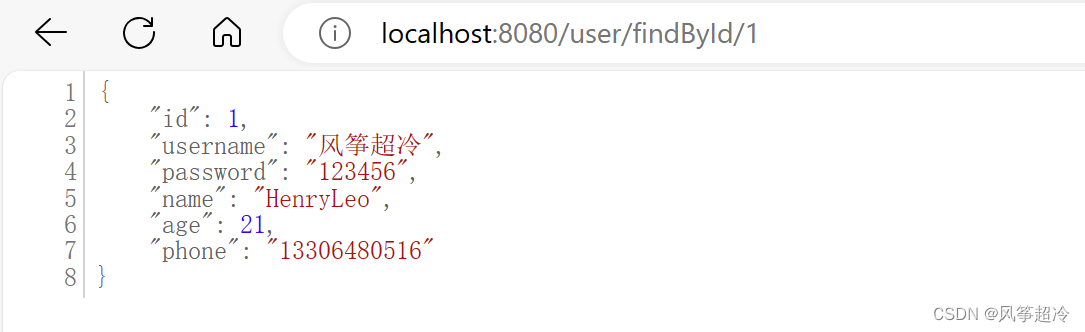安装完树莓派系统(Raspberry Pi OS with Desktop),第一次启动时,时会有如下面二个图所示,让你选择区域时区和语言。
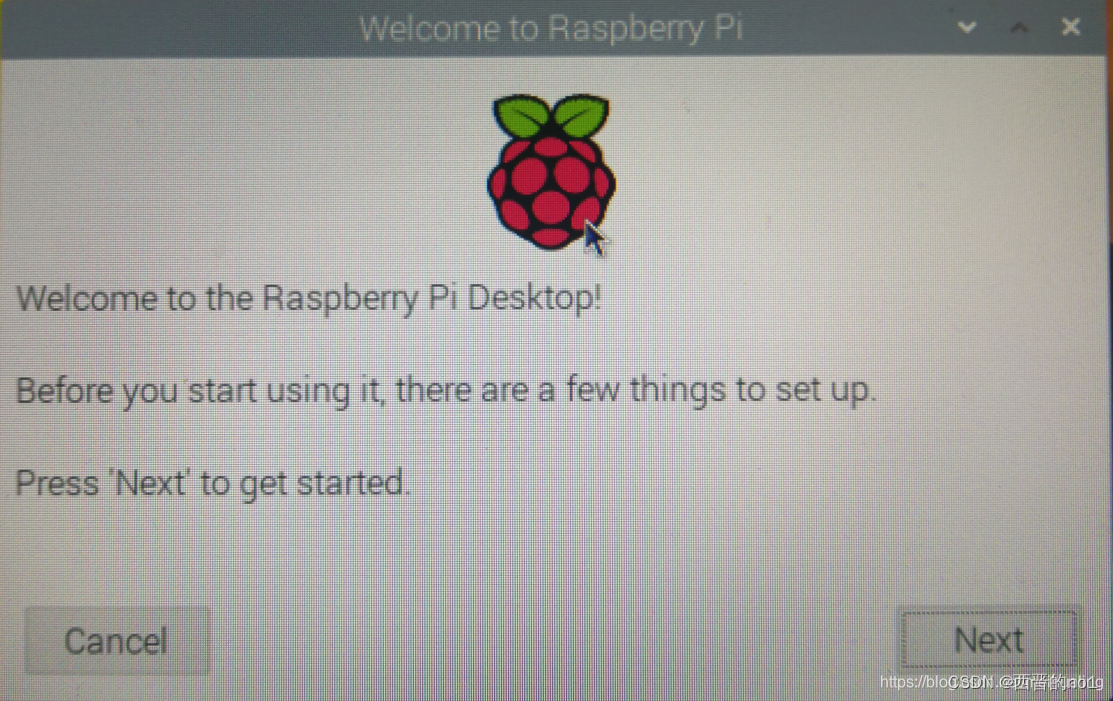
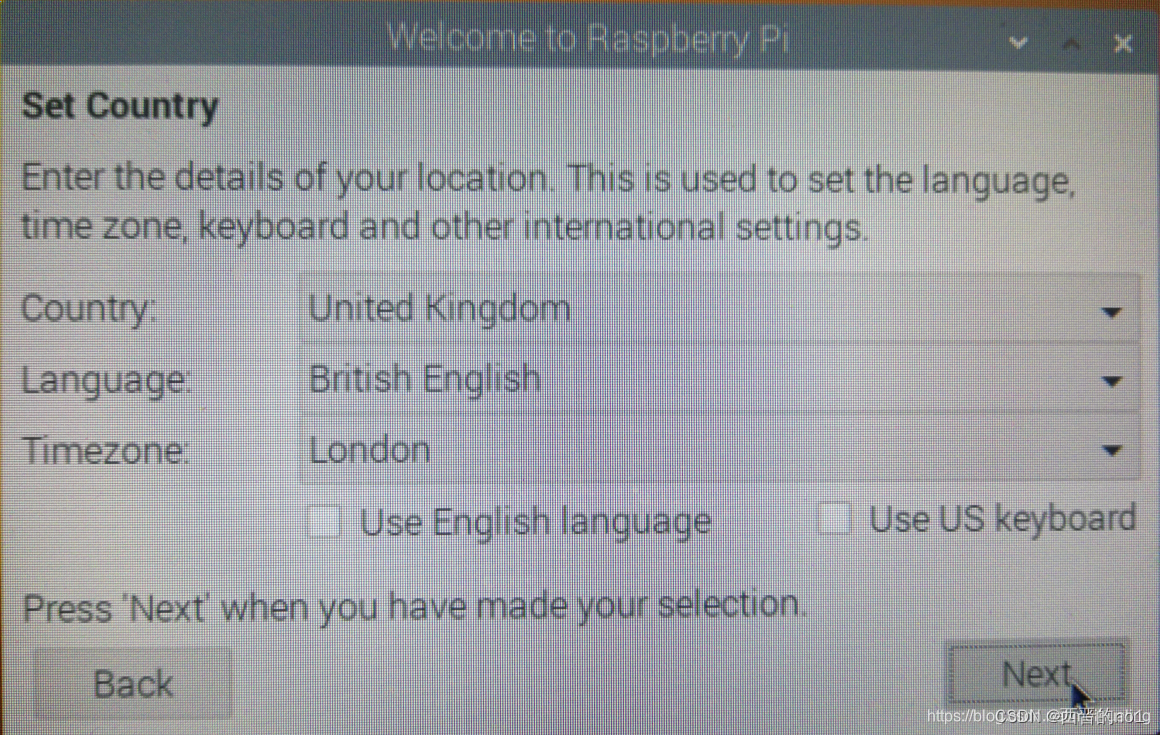
树莓派默认的语言为英文,如果你在安装时没有选择的话,默认的区域为英国,语言为英国英文(键盘布局为英国),时区为伦敦。
此时你应该按另外一个博文(安装树莓派(Raspberry Pi OS)操作系统)里所说的选择国家/语言/时区为中国/汉语/上海,
如果你没能在第一次启动时正确选择国家/语言/时区,那么你可以参照下面步骤进行修改。
1)第一步
开始菜单中选择 Preferences–>Raspberry Pi Configuration并点击
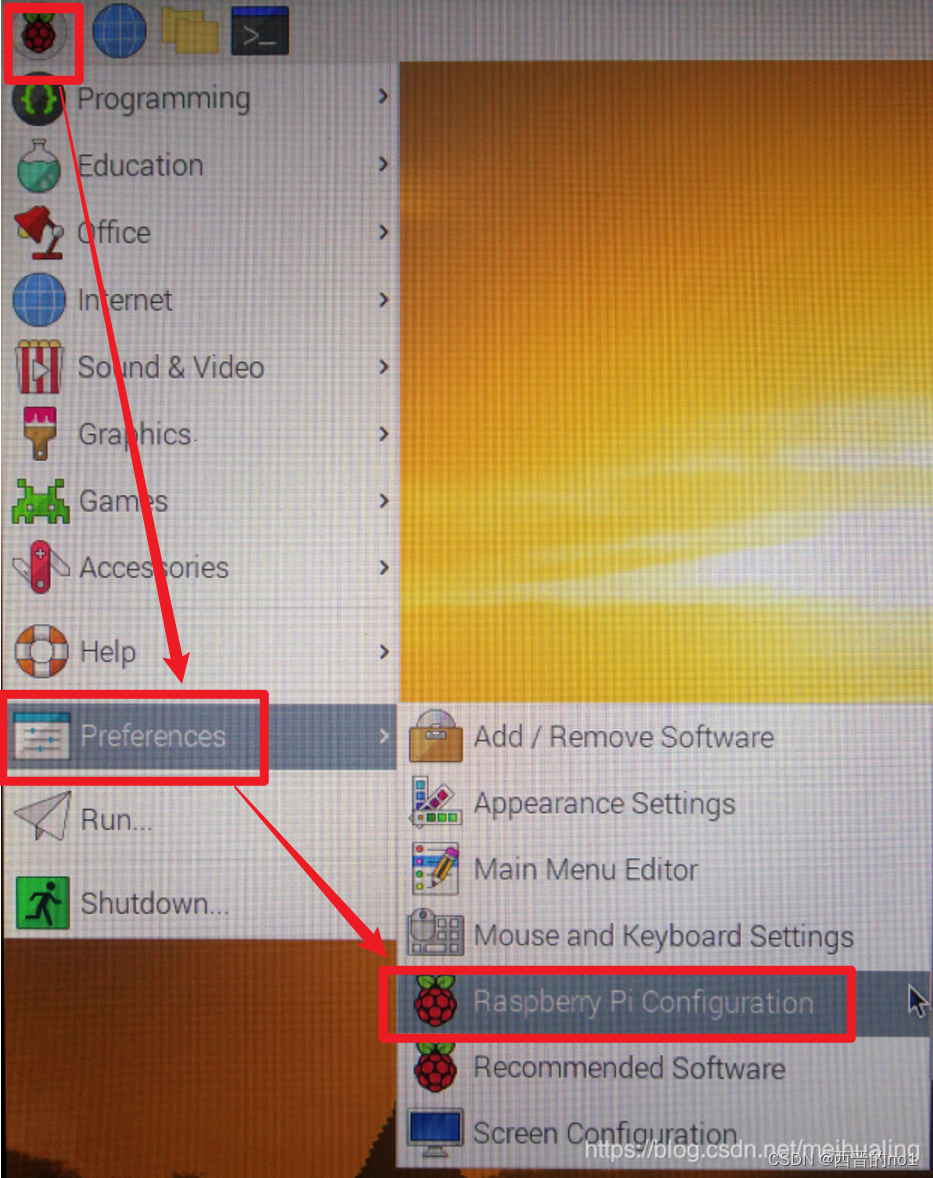
2)第二步
跳出如下对话框, 选择localisation,可以看见locale区域、timezone时区、keyboard键盘布局、wireless LAN Country无线网络区域

3)第三步
分别点击后面的Set Locale、Set Timezone、Set Keyboard、Set WLAN Country按如下图进行设置
Set Locale
点击Set Locale,我们可以在跳出的对话框中看到当前的语言是英国英文,国家是英国,字符集体是UTF-8
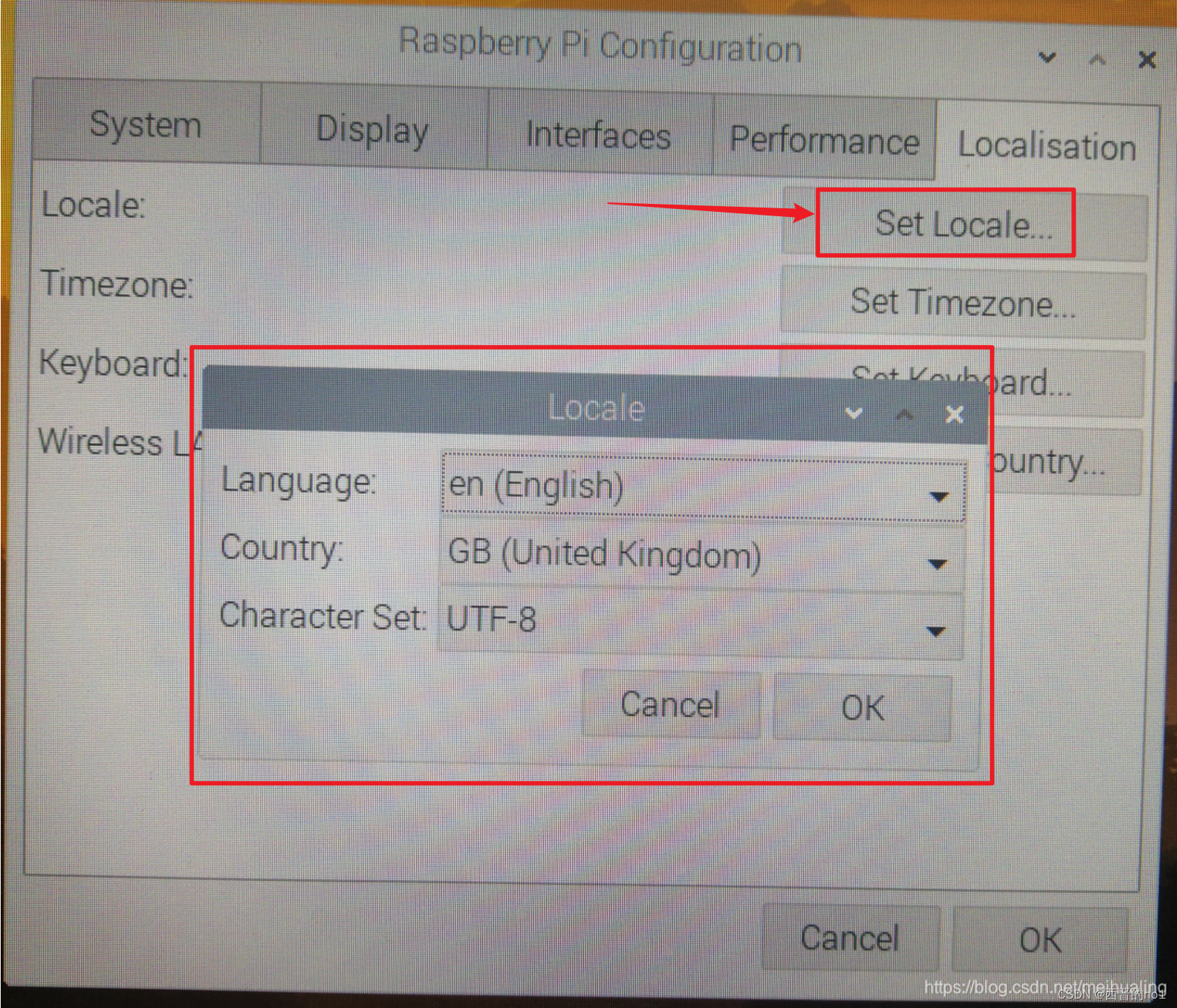
点击en(English)在跳出的如下对话框中选择zh(Chinese)
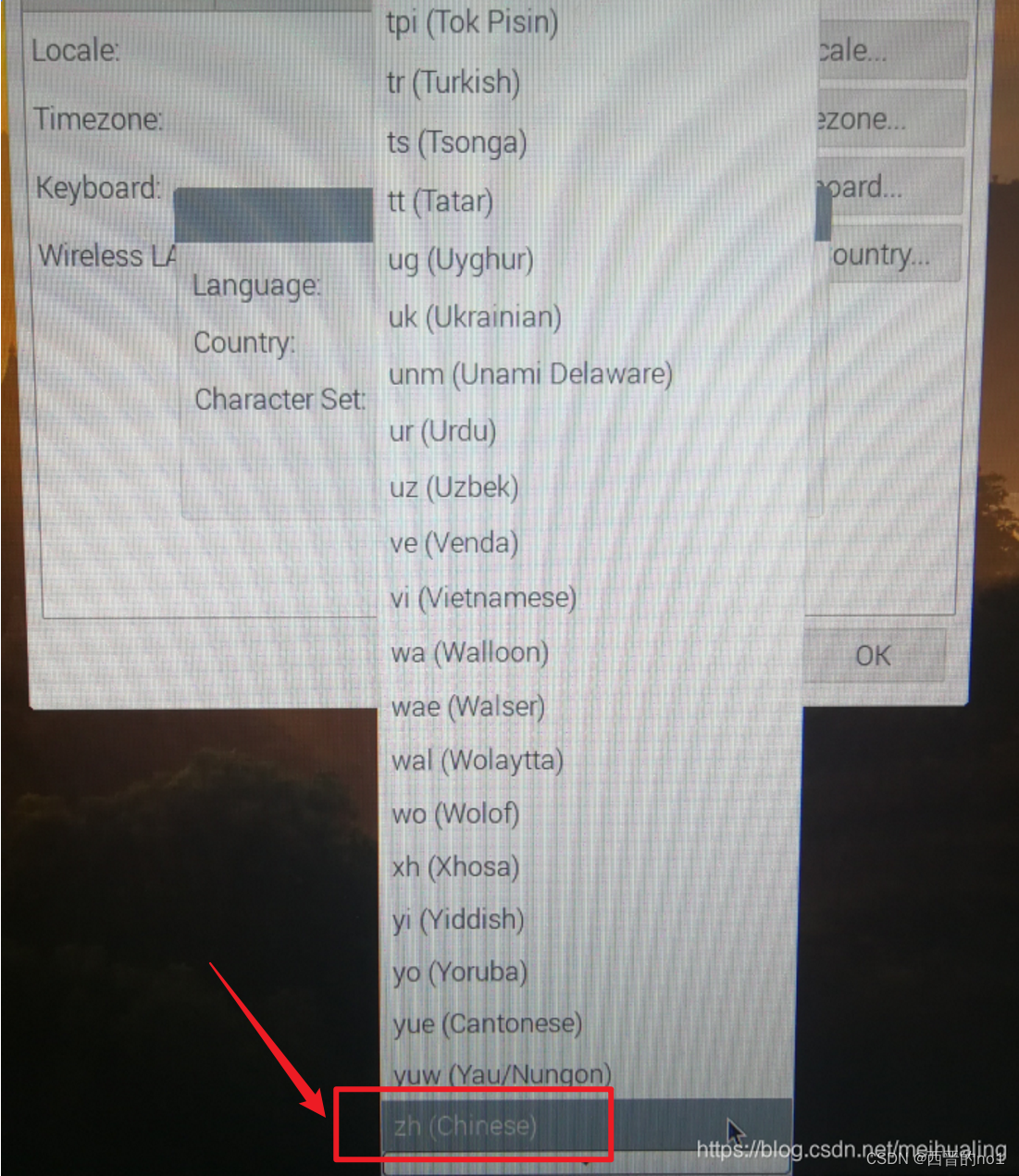
如下图对应的国家(country)/字符集(character set)会自动变成中国(CN China)与GB18030,不需要再次修改直接点确定(OK)则可
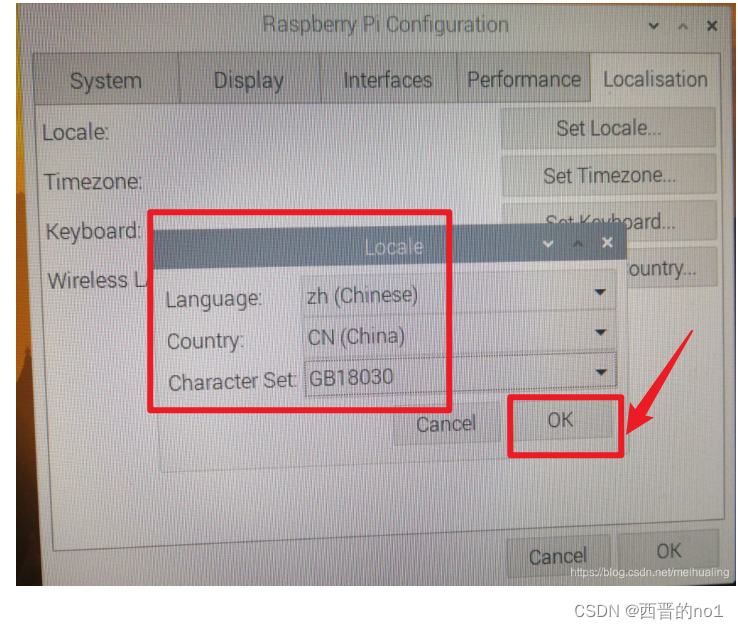
系统会跳出如下对话框表示正在设置,稍等几分钟,会自动完成。
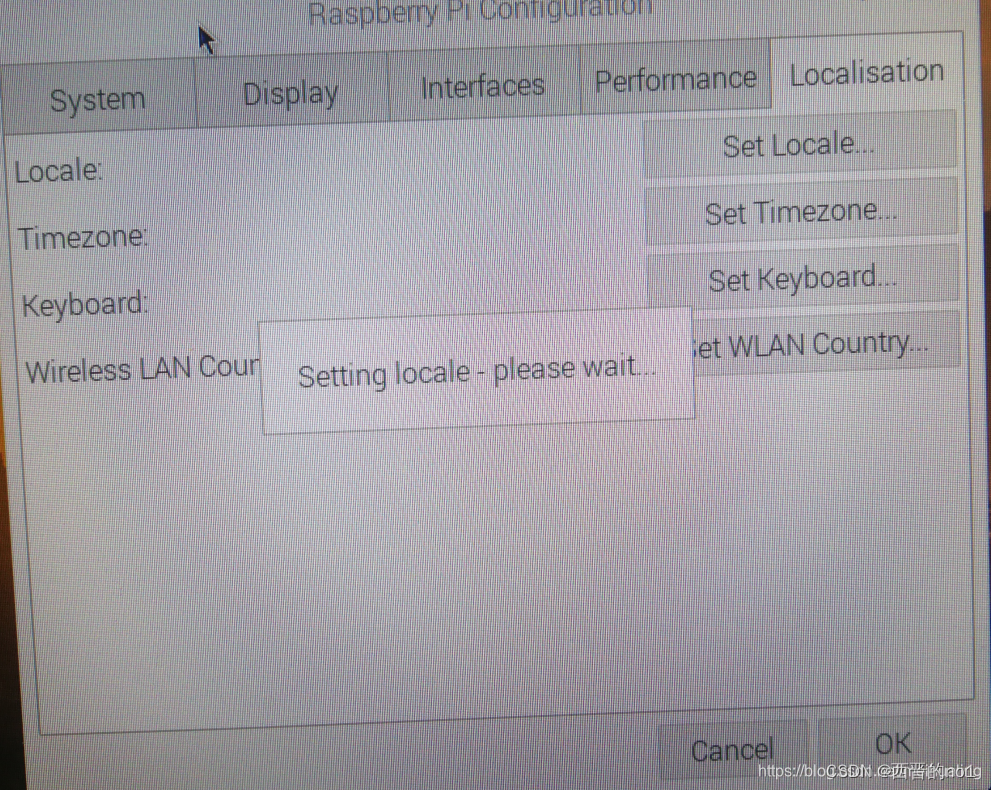
Set Timezone
接下去点击Set Timezone在跳出的对话框中将时区从欧洲(Area: Europe)和伦敦(London)修改成亚洲(Area:Asia)和上海(Location: London)
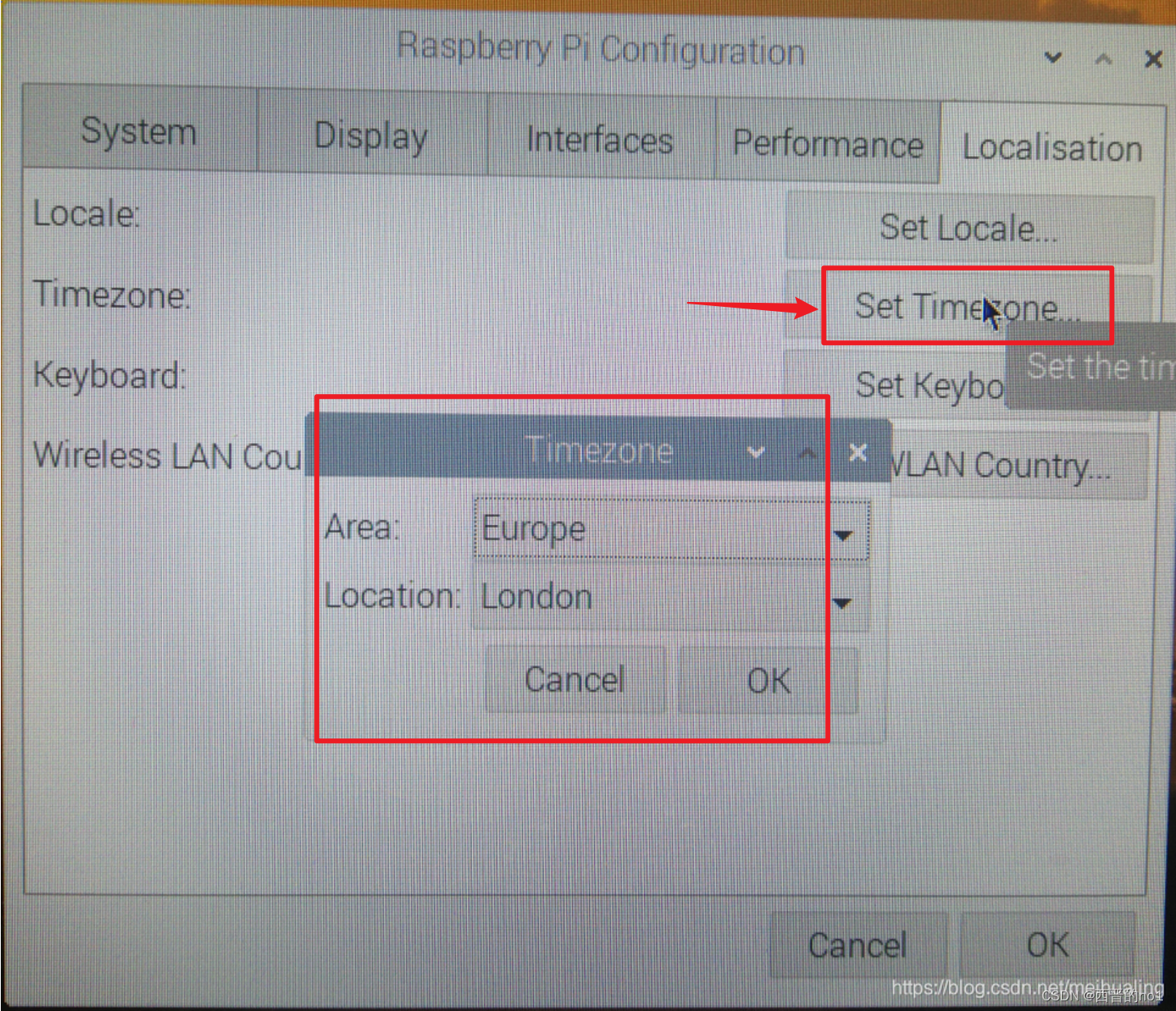
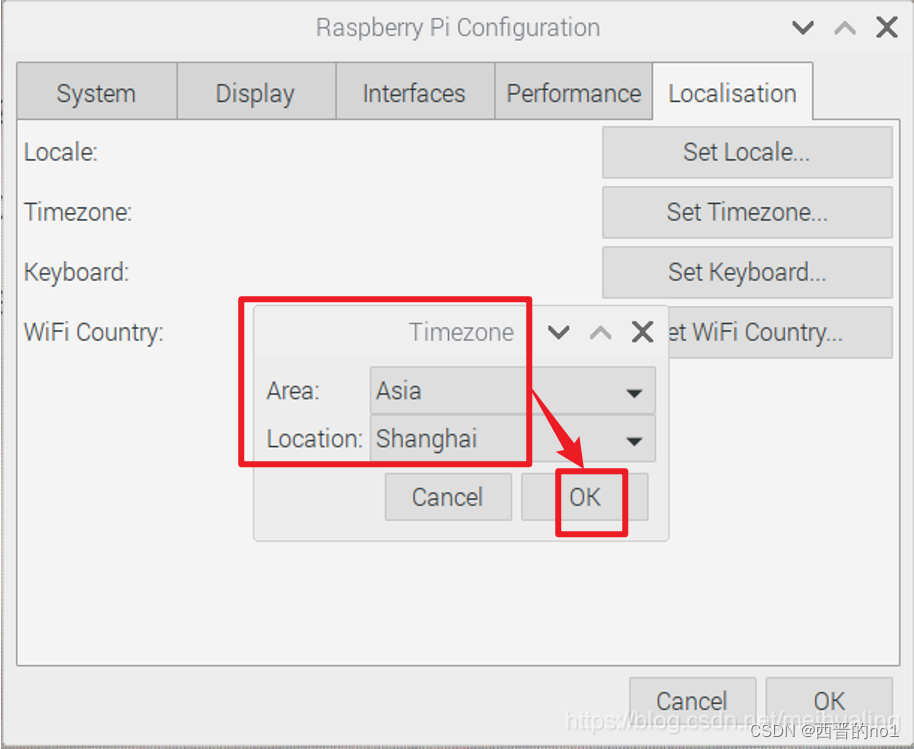
Set Keyboard
接下去点击Set Keyboard在跳出的对话框中修改键盘布局后,点击OK确认。

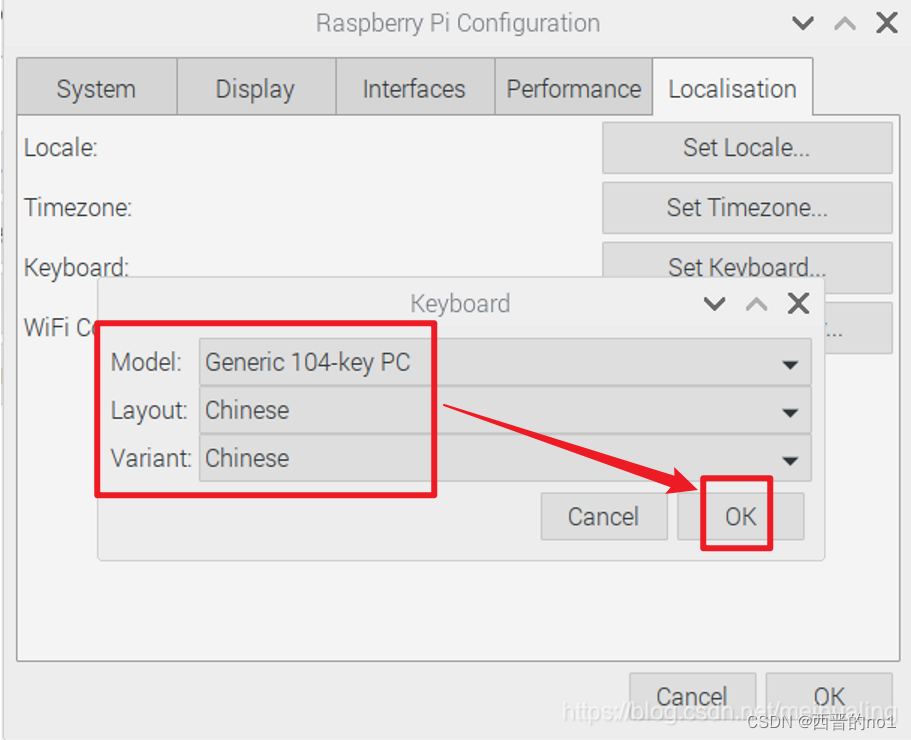
Set WLAN Country
接下去点击Set WLAN Country在跳出的对话框中修改WiFi国家,从GB Britain(UK)到CN China,点击OK确认。
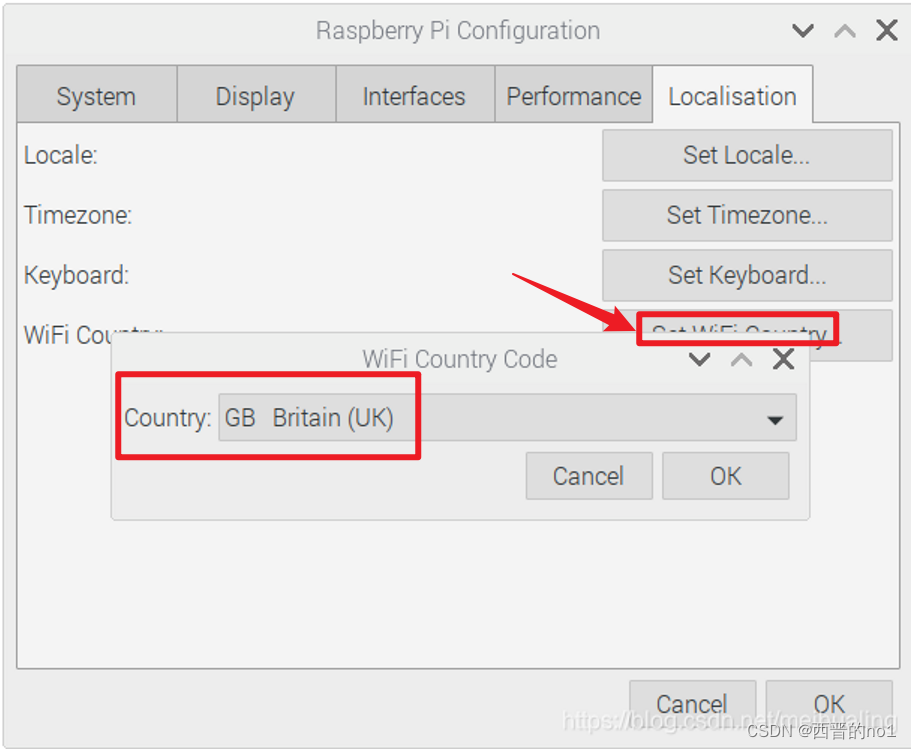

确认修改:
最后在如下图中,点击OK,确认修改,系统会提示你需要重启才能生效,按Yes确认后树莓派会重启生效
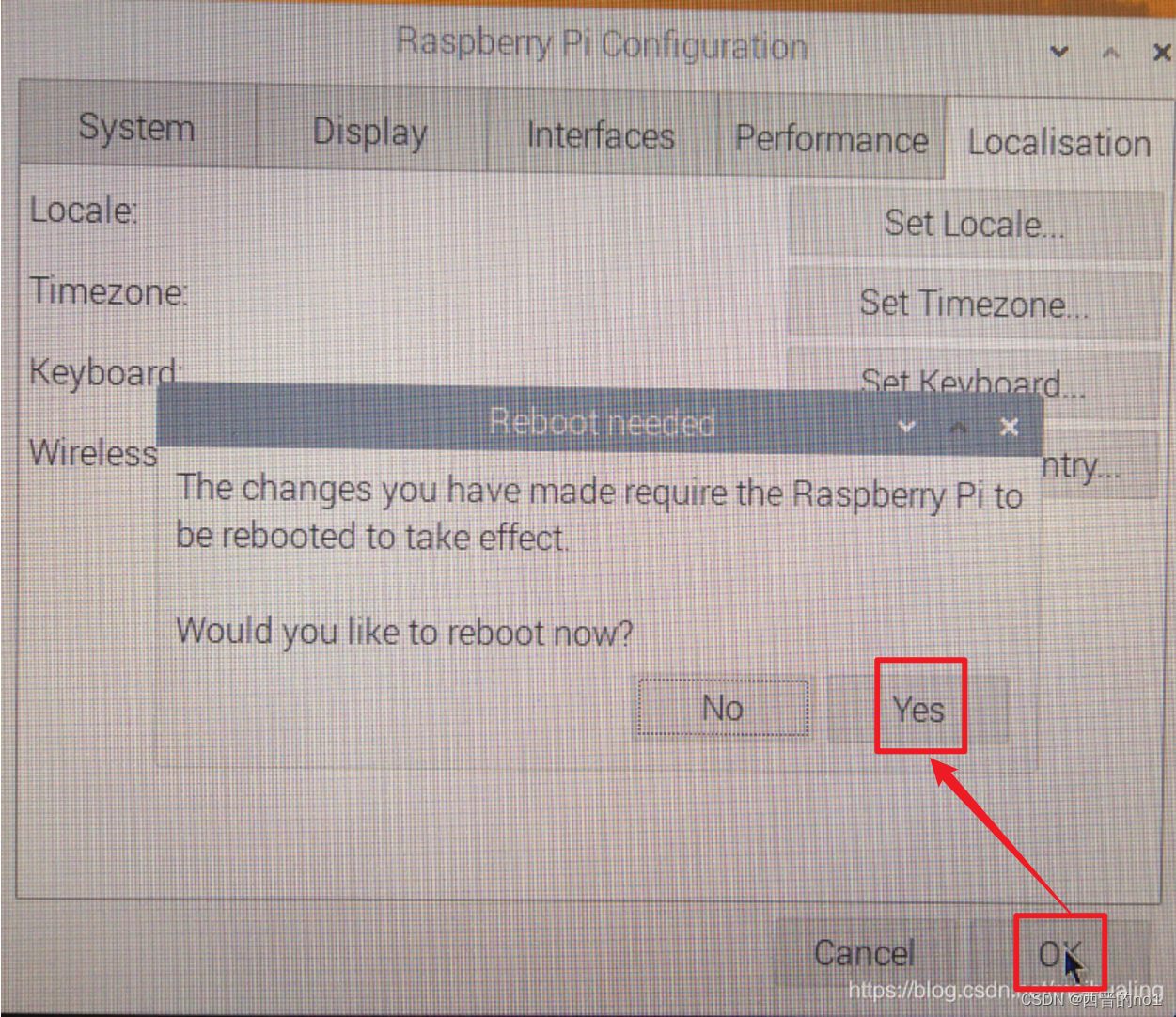
4)第四步
系统完成重启后,你就会看到菜单已经变成中文了
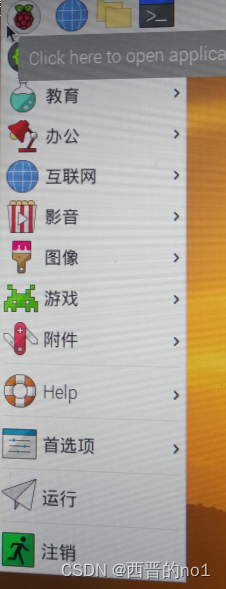
参考资料: 树莓派改成中文_树莓派怎么设置中文-CSDN博客